Manual d’ús del Numbers per a l’iPad
- Et donem la benvinguda
- Novetats
-
- Començar a utilitzar el Numbers
- Introducció a les imatges, als gràfics i a altres objectes
- Crear un full de càlcul
- Obrir fulls de càlcul
- Evitar l’edició involuntària
- Personalitzar plantilles
- Utilitzar fulls
- Desfer o refer canvis
- Desar el full de càlcul
- Buscar un full de càlcul
- Eliminar un full de càlcul
- Imprimir un full de càlcul
- Canviar el fons del full
- Copiar text i objectes entre apps
- Personalitzar la barra d’eines
- Nocions bàsiques sobre la pantalla tàctil
- Utilitzar l’Apple Pencil amb el Numbers
-
- Enviar un full de càlcul
- Introducció a la col·laboració
- Convidar altres usuaris per col·laborar
- Col·laborar en un full de càlcul compartit
- Veure l’última activitat en un full de càlcul compartit
- Canviar la configuració d’un full de càlcul compartit
- Deixar de compartir un full de càlcul
- Carpetes compartides i col·laboració
- Utilitzar el Box per col·laborar
- Copyright
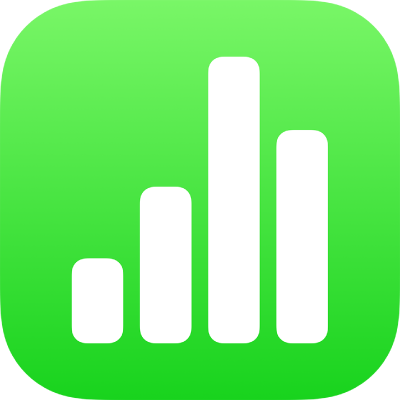
Desar una forma a la biblioteca de formes al Numbers de l’iPad
Si has creat o personalitzat una forma de ruta tancada, pots desar‑la a la biblioteca de formes. Quan deses una forma personalitzada, se’n desen les propietats del contorn, la inversió i el gir. No es desen la mida, el color, l’opacitat i altres propietats.
Si has iniciat la sessió amb el mateix compte d’Apple en tots els teus dispositius i tens l’iCloud Drive activat, les formes personalitzades estaran disponibles en qualsevol full de càlcul del Numbers en tots els teus dispositius (però no al Numbers per a l’iCloud).
Ves a l’app Numbers
 de l’iPad.
de l’iPad.Obre un full de càlcul que contingui una forma personalitzada.
Toca la forma personalitzada per seleccionar-la i, després, toca “Afegeix a les formes”.
La forma es desa a la categoria “Les meves formes” de la biblioteca de formes, que només apareix si tens formes personalitzades. Les formes apareixen a la biblioteca en l’ordre en què es van crear; no pots canviar aquest ordre.
A la biblioteca de formes, mantén premuda la forma que acabes de crear i després toca “Canvia el nom”.
Escriu un nom per a la forma.
Per eliminar una forma personalitzada, mantén‑la premuda a la biblioteca de formes i després, toca “Elimina”.
Important: Si estàs utilitzant l’iCloud Drive, en eliminar una forma personalitzada, s’eliminarà de tots els teus dispositius que utilitzin l’iCloud Drive i que hi tinguin la sessió iniciada amb el mateix compte d’Apple.